- Telegram
- Viber
- ВКонтакте
- Скопировать ссылку
Мерцает экран на Android, как исправить
Раздражающее мерцание или мигание может быть вызвано большим количеством причин и в зависимости от того, что его вызвало, варианты решения будут различаться. Ниже разбираемся, что могло привести к проблеме и как ее исправить.
Программные проблемы
Попробуйте понять, в каких ситуациях появляется мерцание или, возможно, они возникло после установки какого-то приложения? Чтобы побороть проблемы такого рода, попробуйте перезагрузить устройство — это всегда помогает побороть временные сбои, а если не помогло, удалить приложения, которые вызывают мерцание.
Используйте безопасный режим, чтобы убедиться, что ваша проблема программного, а не аппаратного характера. Безопасный режим загружает ваше устройство только с предустановленным софтом, а все сторонние приложения при этом неактивны и отмечены серыми ярлыками. Если в безопасном режиме мерцание исчезло — его провоцирует какая-то из установленных программ. Удалите ее и загрузите смартфон как обычно.
Проверьте, нет ли апдейтов для вашего устройства и постарайтесь вспомнить, не устанавливали ли вы до этого обновления.
Проблемы при зарядке
Если ваш смартфон подключен к электросети, попробуйте отключить его. Возможно, уже этого будет достаточно, чтобы мерцание исчезло. Неисправный кабель или зарядное устройство могут стать причиной нестабильной или очень низкой мощности, а уже это приведет к неприятному мерцанию.

Адаптивная яркость
Если освещение вокруг вас быстро меняется, это может сбивать с толку датчик освещения, а постоянные попытки смартфона подобрать подходящий уровень яркости легко принять за хаотичное мерцание. Просто отключите на время адаптивную яркость (нужный переключатель вы найдете в шторке уведомлений) и выставьте желаемый уровень вручную, чтобы выяснить, избавит ли это вас от мерцания.
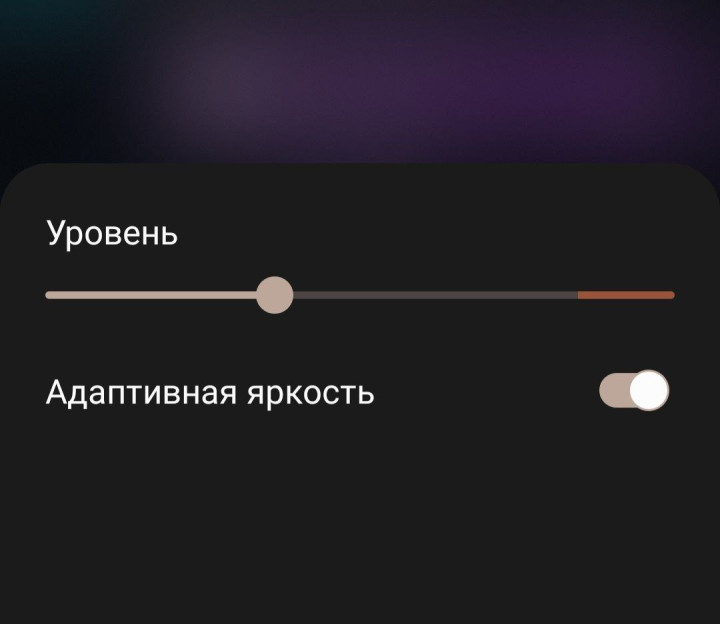
Переключение CPU и GPU
Мерцание экрана может появляться, когда смартфон переключается между GPU и CPU для одной и той же задачи. Чтобы избавиться от эффекта, переходим в меню разработчика (чтобы его активировать, нужно несколько раз подряд быстро коснуться строки с номером сборки в настройках) и здесь в разделе “Отрисовка” деактивируйте переключатель “Показывать обновление поверхности”, а дальше в разделе “Аппаратное ускорение отрисовки” активируйте “Отключить аппаратные наложения”.
Попадание влаги
Как бы производители не старались защитить свою технику, владельцы все равно умудряются ее утопить, а поведение такого “утопленника” совершенно непредсказуемо. Вы можете попытаться высушить смартфон дома (конечно же, избегая сушки феном и рис), но скорее всего дело все равно закончится в сервисном центре.
Аппаратные проблемы
Тут все очевидно, но все же уточним. Если ваш смартфон падал или получал другие повреждения, это, скорее всего, скажется на его работоспособности, даже если вы не видите внешних повреждений. например, сколов, трещин или царапин. Чтобы побороть проблемы аппаратного характера, вам нужно будет обратиться в сервисный центр.
Материал был полезен? Ищите больше интересного в нашем Telegram-канале.

Комментарии
Чтобы оставлять комментарии,
пожалуйста авторизуйтесь.
Так же это может быть Шим, который уже никак не исправить. Частая проблема на старых oled дисплеях, и болячка Samsung с Google.
Ну про ШИМ вроде уже все знают) Это не сбой, а скорее особенность матрицы